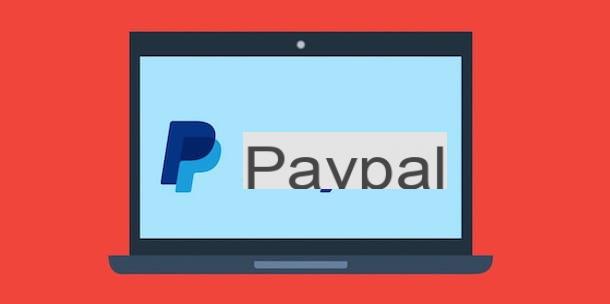Créer le compte
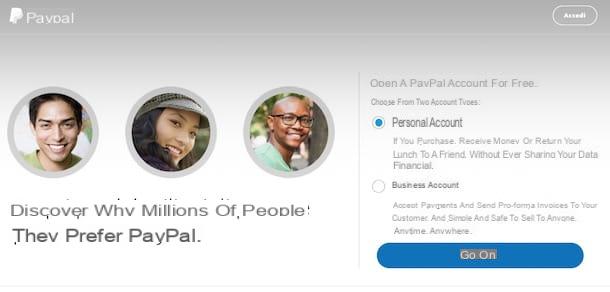
Si vous souhaitez comprendre ce que vous devez faire pour enregistrer PayPal, la première étape que vous devez faire est de vous connecter à la page d'accueil de PayPal en cliquant ici. Cliquez ensuite sur le bouton Inscription qui se trouve en haut à droite.
Dans la nouvelle page Web qui s'affiche à ce stade, choisissez si vous souhaitez ouvrir un compte personnel ou histoire d'entreprise en sélectionnant l'une des deux options disponibles. Le premier est destiné à un seul utilisateur, un particulier, et permet d'acheter des biens et services en ligne, d'envoyer et de recevoir de l'argent à d'autres utilisateurs abonnés au service. Le compte professionnel, quant à lui, est spécifique aux entreprises, offre un accès à un nombre maximum de 20 utilisateurs et fournit toutes les fonctions du compte personnel plus quelques extras (paiements par e-mail, paiements cumulés et registres de paiements avancés).
Une fois que vous avez sélectionné le type de compte à créer, cliquez sur le bouton Continue et remplissez le formulaire qui vous est proposé en tapant dans les champs appropriés affichés à l'écran votre pays d'origine, votre adresse email et le mot de passe que vous comptez utiliser pour accéder au service (avec répétition relative de confirmation).
Une fois cela fait, cliquez à nouveau sur le bouton Continue et remplissez également le deuxième formulaire qui s'affiche à l'écran en saisissant toutes vos données personnelles (nom, prénom, adresse, numéro de portable, etc.). Ensuite, cochez la case à côté de l'élément Vous confirmez avoir lu et accepté les conditions d'utilisation et la politique de confidentialité de PayPal puis cliquez sur le bouton Accepter et continuer qui est placé en bas de manière à pour pouvoir passer à la "phase" suivante.
Associer carte de crédit et/ou compte bancaire
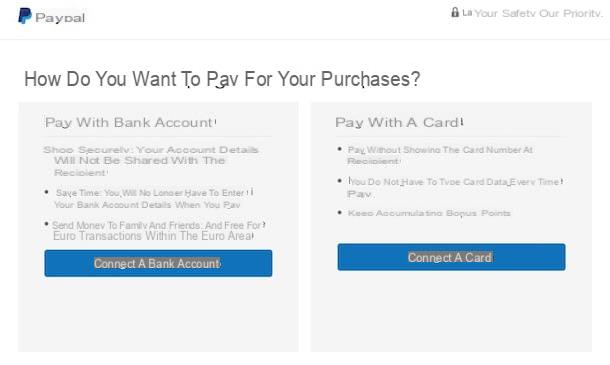
À ce stade, pour procéder à la procédure d'enregistrement de PayPal, vous devez associer une carte de crédit ou un compte bancaire à votre compte. Dans les deux cas, je l'ai déjà mentionné au début, il s'agit d'un système permettant de vérifier votre identité et de faire des achats en ligne même lorsqu'il n'y a pas de fonds disponibles sur le compte PayPal. En un mot (c'est vraiment le cas pour l'écrire !), le compte PayPal agit comme un "passant" vous permettant de payer des biens et services en ligne sans avoir à fournir à des tiers les coordonnées de votre carte bancaire.
Associer une carte bancaire ou un compte courant au compte PayPal est une opération qui doit obligatoirement être effectuée afin de supprimer les limites de retrait/dépôt initialement prévues sur le compte. En effet, en cas de limites, il n'est pas possible de retirer plus de 750,00 € par mois ou 1.000,00 2.500,00 € par an de votre compte et il n'est pas possible d'encaisser des sommes supérieures à XNUMX XNUMX €.
Si vous souhaitez associer une carte bancaire à votre compte, procédez en cliquant sur le bouton Lier une carte puis entrez les détails de votre carte de crédit dans le formulaire approprié, vérifiez que l'adresse de facturation est correcte et cliquez sur le bouton Lier une carte pour terminer toute la procédure d'accès à PayPal. Si vous n'avez pas les détails de votre carte de crédit à portée de main, vous pouvez également cliquer sur logo PayPal qui se situe en haut à gauche de la page web affichée pour accéder directement à votre compte et faire l'association ultérieurement.
Après avoir lancé la procédure d'association de la carte de crédit avec le compte PayPal, un petit prélèvement sera effectué sur celui-ci qui sera utilisé pour vous fournir un code spécial à 4 chiffres que vous devrez taper dans votre compte en ligne pour confirmer que vous êtes le vrai titulaire de la carte. Pour le retrouver, il faudra donc attendre quelques jours (généralement un couple) puis il faudra consulter le relevé de carte.
Après avoir obtenu le code spécial, rendez-vous dans la rubrique porte-monnaie de votre compte PayPal, cliquez sur l'icône du vôtre papier et sélectionnez l'article Confirmez votre carte de crédit pour taper le code figurant sur votre relevé et confirmer votre identité.
Si, en revanche, vous préférez accéder à PayPal en associant votre compte courant à votre compte plutôt qu'une carte de crédit, sur la page web où l'on vous demande comment vous comptez régler vos achats, cliquez sur le bouton Lier un compte bancaire puis entrez le code IBAN de votre compte, cliquez sur Continue et fournir le reste des données demandées à l'écran.
A la fin de l'opération, pour prouver que vous êtes bien le titulaire du compte courant sélectionné, vous devrez mettre en pratique une procédure de vérification peu différente de celle qui vient d'être décrite pour les cartes bancaires et les cartes propagées. En effet, quelques crédits de quelques centimes seront crédités sur votre compte courant et dans la description des opérations vous trouverez quelques codici que vous devrez taper dans la section porte-monnaie PayPal, après avoir sélectionné l'icône de votre compte.
Confirmer l'email et le numéro de portable
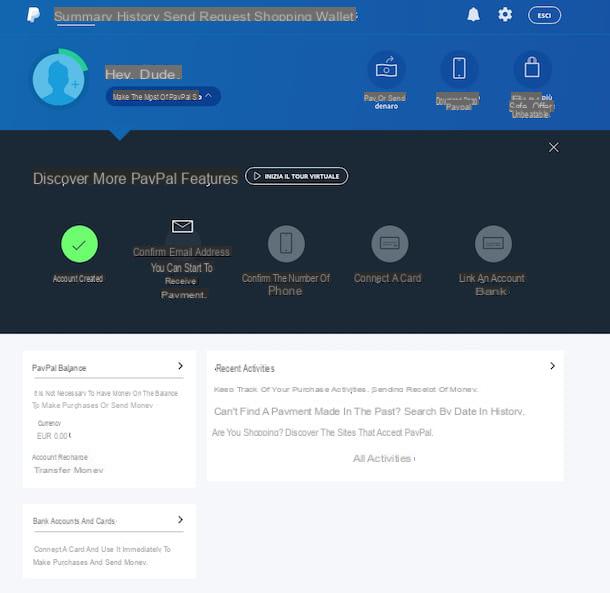
À ce stade, vous pouvez enfin dire que vous êtes satisfait : vous avez réussi à terminer toute la procédure pour accéder à PayPal ! Je ne peux m'empêcher de vous féliciter. Pour le confirmer, vous devriez voir l'écran principal du service à travers lequel vous pouvez gérer votre compte.
Avant de vous laisser libre de profiter de toutes les fonctionnalités du service comme je vous l'ai expliqué en détail dans mon article sur le fonctionnement de PayPal, il y a encore quelques étapes que je vous invite à suivre :
- Valider l'adresse e-mail fourni lors du processus de connexion PayPal. Pour ce faire, connecté à la page principale de votre compte PayPal, cliquez sur l'élément email de confirmation d'adresse, accédez à la boîte e-mail précédemment spécifiée, accédez à la section Courrier entrant, appuie sur l'objet du message qui vous a été envoyé par PayPal puis cliquez sur email de confirmation d'adresse que vous trouvez à l'intérieur du message.
- Valider le numéro de portable fourni lors du processus de connexion PayPal. Pour ce faire, connecté à la page principale de votre compte PayPal, cliquez sur l'élément Confirmez votre numéro de portable qui est placé en haut puis cliquez sur Envoyer le code de recevoir un code de vérification par SMS à saisir dans l'espace prévu sur le site PayPal.
Par ailleurs, si à l'étape précédente vous n'avez pas procédé à l'association d'une carte bancaire à votre compte PayPal ou à un compte bancaire, je vous invite à effectuer cette opération dans les plus brefs délais pour les raisons évoquées ci-dessus. Pour cela, il suffit de cliquer sur l'élément porte-monnaie que vous trouvez placé dans le menu en haut de la page de votre compte, appuyez sur le bouton Lier une carte ou sur ça Lier un compte bancaire et remplissez le formulaire qui vous est proposé en saisissant toutes les données requises.
Enregistrez PayPal à partir d'un appareil mobile
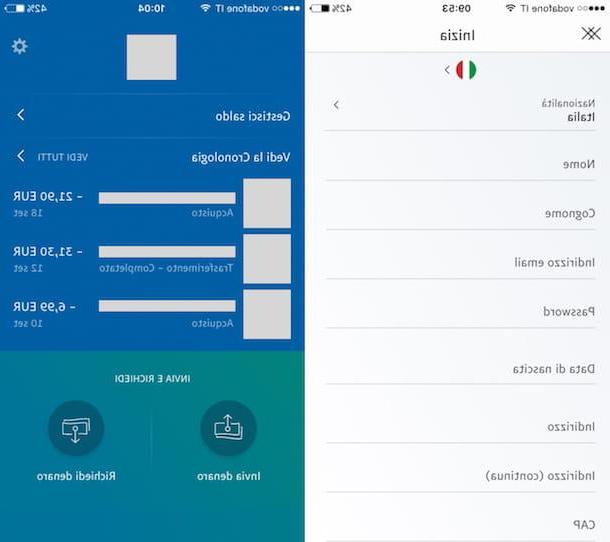
Comme je vous l'ai dit, il est également possible d'enregistrer PayPal depuis un smartphone. Pour cela, il suffit d'utiliser l'application officielle du service disponible pour Android, iOS et windows Phone.
L'utilisation de l'application pour enregistrer PayPal est très simple. Il suffit de le télécharger (vous pouvez appuyer sur les liens que je viens de vous fournir directement depuis votre appareil et d'appuyer sur le bouton de téléchargement attaché à l'écran du magasin sur votre téléphone mobile) et de le démarrer, appuyez sur le bouton Inscription présent en bas à droite, appuyez sur l'élément ignorer et remplissez le formulaire d'inscription au service. Les informations à fournir sont toujours les mêmes : email, mot de passe, données personnelles et carte de crédit.
Ensuite, acceptez les conditions d'utilisation en cochant l'élément approprié, puis appuyez sur Accepter et créer un compte. Une fois l'opération terminée, vous pourrez vous connecter à votre compte PayPal puis gérer votre compte et envoyer et/ou recevoir de l'argent de manière simple et rapide. Le fonctionnement de l'application est bon ou mauvais comme PayPal via le Web.
Comment enregistrer PayPal